มีหลายวิธีในการสตรีมเนื้อหาจากหรือสะท้อนหน้าจอโทรศัพท์ของคุณไปยังทีวีของคุณ คุณสามารถ ใช้สาย USB หรือสาย HDMI ได้ แต่สายเคเบิลไม่สะดวกเสมอไป สายของคุณอาจไม่ใช่สายที่เหมาะสมในการเชื่อมต่อโทรศัพท์ของคุณกับทีวีหรืออาจไม่สามารถเข้าถึงจากอุปกรณ์ของคุณไปยังทีวีของคุณได้ทำให้มันไร้ประโยชน์โดยสิ้นเชิง
วิธีที่ง่ายและรวดเร็วกว่าคือการเชื่อมต่อ โทรศัพท์ของคุณไปยังทีวีแบบไร้สาย ไม่ว่าคุณจะต้องการ สตรีม YouTube หรือส่ง ซูมการประชุม คำแนะนำนี้จะอธิบายวิธีเชื่อมต่อโทรศัพท์ Android หรือ iPhone กับทีวีแบบไร้สาย

วิธีเชื่อมต่อโทรศัพท์ Android ของคุณกับทีวีแบบไร้สาย
มีวิธีการต่างๆที่คุณสามารถใช้เพื่อเชื่อมต่อโทรศัพท์ Android ของคุณกับทีวีแบบไร้สาย ซึ่งรวมถึงการใช้ Google Chromecast, Android Screen Mirroring, Smart View และ Roku
Google Chromecast
คุณสามารถใช้ 3/ s >เพื่อสะท้อนเนื้อหาจากโทรศัพท์ Android ไปยังทีวีของคุณ หากคุณไม่มีพอร์ต Micro HDMI บนอุปกรณ์ของคุณ Google Chromecast เป็นทางเลือกที่ประหยัดที่ช่วยให้คุณเชื่อมต่อโทรศัพท์ Android กับทีวีแบบไร้สายได้
มี สิ่งดีๆที่คุณทำได้ด้วย Chromecast นอกเหนือจากการส่งวิดีโอจาก YouTube, Netflix หรือ แคสต์เดสก์ท็อปทั้งหมดของคุณ Chromecast อาศัยอุปกรณ์ Android ของคุณเพื่อส่งหน้าจอโทรศัพท์ไปยังทีวี

เมื่อคุณเสียบดองเกิล Chromecast เข้ากับทีวีแล้วแอป ตั้งค่า Google Home จะตรวจจับ Chromecast และสร้างการเชื่อมต่อเพื่อช่วยคุณตั้งค่า แอป Google Home ช่วยให้คุณจำลองหน้าจอโทรศัพท์ Android ไปยังทีวีได้ แต่สำหรับแอปเช่น YouTube หรือ Netflix คุณสามารถแตะไอคอนส่งหรือโลโก้บนหน้าจอโทรศัพท์เพื่อแคสต์ได้
In_content_1 ทั้งหมด: [300x250] / dfp: [640x360]->คำแนะนำทีละขั้นตอนใน วิธีตั้งค่า Google Chromecast อธิบายทุกสิ่งที่คุณจำเป็นต้องรู้เกี่ยวกับการตั้งค่า Chromecast และการแคสต์เนื้อหาจากอุปกรณ์ของคุณ
การสะท้อนหน้าจอ Android
Android ยังสนับสนุนฟังก์ชันการสะท้อนหน้าจอซึ่งใช้ได้กับแอปที่ไม่มีปุ่ม "แคสต์" คุณสามารถใช้คุณลักษณะการสะท้อนหน้าจอจาก แอป Google Home หรือตรวจหาปุ่ม "แคสต์" โดยดึงหน้าต่างการตั้งค่าบนโทรศัพท์ Android ของคุณออก
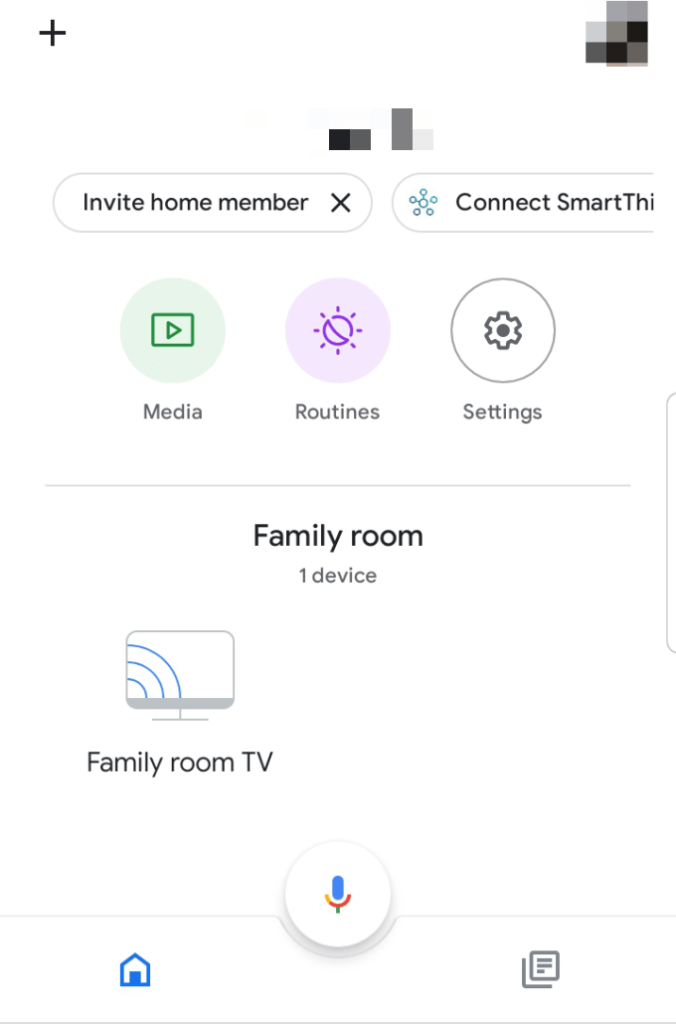
ในการติดตั้งหน้าแรกของ Google ไปที่ Google Playstore เพื่อดาวน์โหลดและติดตั้งแอป เมื่อติดตั้งแล้วให้เปิด Google Home ลงชื่อเข้าใช้ด้วยบัญชีที่คุณต้องการจากนั้นเลือกอุปกรณ์ห้องและเครือข่าย WiFi ที่คุณจะใช้เชื่อมต่อ
หลังจากตั้งค่าแอป Google Home แล้วคุณสามารถแตะ อุปกรณ์ที่คุณต้องการแคสต์ในกรณีนี้เป็นโทรศัพท์ Android ของคุณจากนั้นแตะ แคสต์หน้าจอของฉันเพื่อสะท้อนเนื้อหาไปยังทีวีของคุณ
Smart View
หากคุณมีโทรศัพท์ Samsung Galaxy คุณสามารถใช้คุณสมบัติ Smart View เพื่อเชื่อมต่อโทรศัพท์ของคุณกับทีวีแบบไร้สาย เลือกตำแหน่งที่คุณต้องการดูหน้าจอโทรศัพท์ของคุณและตรวจสอบอุปกรณ์สะท้อนหน้าจอใกล้เคียงที่คุณสามารถใช้เชื่อมต่อโทรศัพท์ของคุณกับทีวีได้
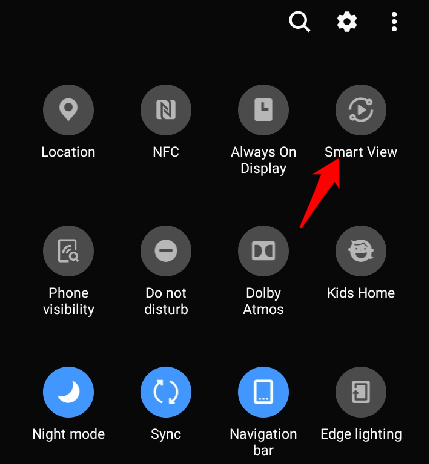
ผู้ใช้โทรศัพท์ Samsung Galaxy สามารถเชื่อมต่อแบบไร้สายกับ Samsung สมาร์ททีวี และมิเรอร์หรือแคสต์เนื้อหาไปยังทีวี อย่างไรก็ตามหากทีวีของคุณรองรับการสะท้อนแบบ Samsung-to-Samsung คุณยังสามารถเชื่อมต่อโทรศัพท์ Samsung กับทีวีได้ ไปที่ เมนูของทีวีเลือก เครือข่ายและค้นหา การสะท้อนหน้าจอเพื่อตรวจสอบว่าทีวีรองรับฟังก์ชันการมิเรอร์หรือไม่
หรืออีกวิธีหนึ่งคือดึงหน้าต่างการตั้งค่าบนโทรศัพท์ Android ของคุณและเลือก การสะท้อนหน้าจอหรือ มุมมองอัจฉริยะเพื่อเชื่อมต่อกับสมาร์ททีวีของคุณและส่งหน้าจอโทรศัพท์ของคุณ
Roku
Roku คือ สตรีมสื่อ ที่คุณสามารถใช้เชื่อมต่อโทรศัพท์ของคุณกับทีวีแบบไร้สาย Roku รองรับการแคสต์และมีตัวเลือกการสะท้อนหน้าจอในการตั้งค่า อย่างไรก็ตาม Roku ใช้ไม่ได้กับอุปกรณ์ Apple เช่น iPhone, iPad หรือ Mac

หากต้องการใช้ Roku เพื่อจุดประสงค์เหล่านี้ให้เปิดการตั้งค่าบนโทรศัพท์ Android ของคุณแล้วแตะ แสดง>แคสต์โทรศัพท์และอุปกรณ์ Roku ของคุณต้องอยู่ในเครือข่าย WiFi เดียวกันเพื่อให้การเชื่อมต่อทำงานและส่งได้สำเร็จ
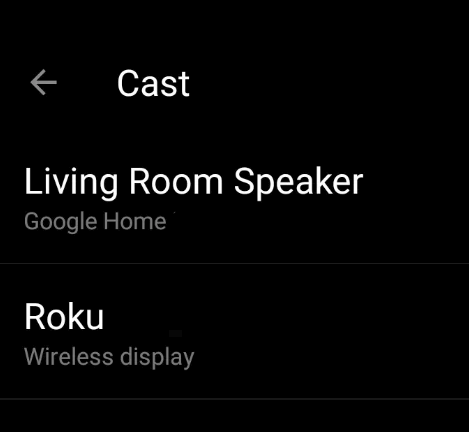
แอป DLNA
หาก ทีวีของคุณไม่รองรับ การทำมิเรอร์จาก Samsung-to-Samsung คุณสามารถใช้แอพ DLNA เพื่อสตรีมไฟล์สื่อจากโทรศัพท์ Android ไปยังทีวีของคุณ อย่างไรก็ตามไฟล์ไม่ควรมีคุณลักษณะ DRM (Digital Rights Management) ตัวอย่างเช่นวิดีโอ Netflix ซึ่งได้รับการป้องกัน DRM
แอปอื่น ๆ เช่น LocalCasts และ AllCast ช่วยให้คุณสามารถสตรีมเพลงวิดีโอและภาพถ่ายไปยัง Smart TV หรือคอนโซลได้ ด้วย AllCast คุณสามารถสตรีมไฟล์มีเดียจาก Dropbox ไปยังทีวีของคุณแทนที่จะดาวน์โหลดไฟล์ไปยังโทรศัพท์ของคุณก่อน
คุณยังสามารถใช้ แอพ Plex เพื่อเลือกสื่อที่คุณต้องการสตรีมและส่งไปยังทีวีของคุณผ่าน DLNA
วิธีเชื่อมต่อ iPhone กับทีวีแบบไร้สาย
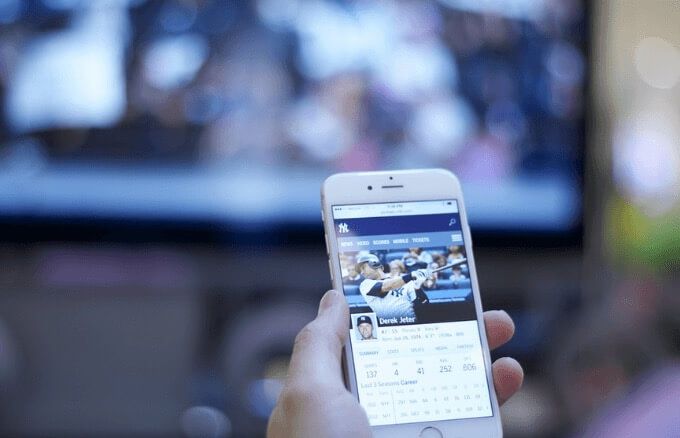
มีหลายวิธีที่คุณสามารถใช้เพื่อเชื่อมต่ออุปกรณ์ iOS ของคุณกับทีวีแบบไร้สาย . หนึ่งในนั้นคือการใช้ Chromecast แต่คุณสามารถใช้คุณสมบัติ AirPlay ดั้งเดิม, Apple TV หรือแอป DLNA ได้ด้วย
AirPlay
AirPlay เป็นคุณสมบัติบนอุปกรณ์ Apple ที่ช่วยให้คุณสามารถแบ่งปันเพลงภาพถ่ายวิดีโอและอื่น ๆ จาก iPhone / iPad ไปยังทีวีของคุณ คุณสามารถเชื่อมต่อ iPhone กับทีวีแบบไร้สายโดยใช้ AirPlay ได้หากอุปกรณ์อยู่ในเครือข่าย WiFi เดียวกัน
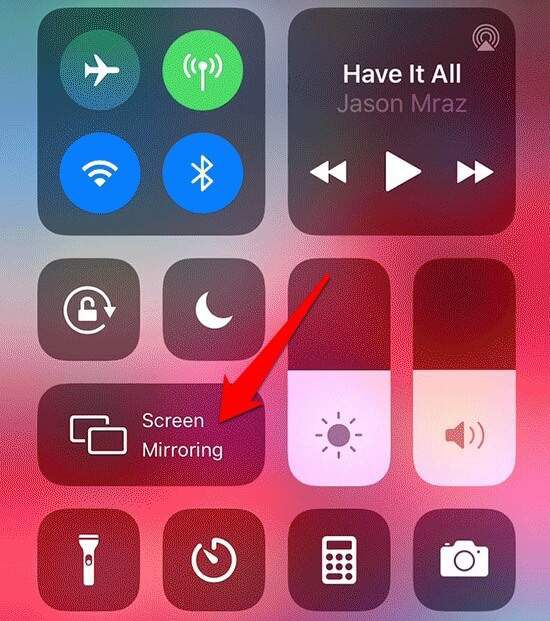
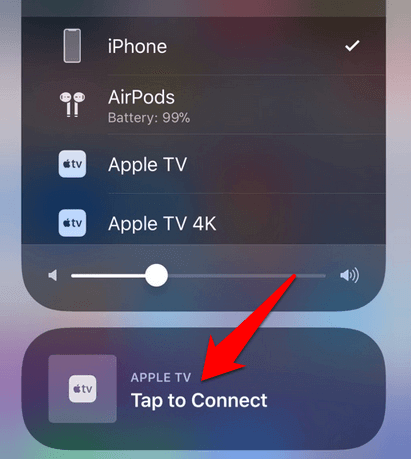
Apple TV
Apple TV เป็น set-top box ของ Apple ที่สามารถสตรีม Netflix, HBO หรือบริการอื่น ๆ เพลงจาก Apple Music เล่นเกมจาก App Store และยังทำหน้าที่เป็นศูนย์กลางสำหรับอุปกรณ์สมาร์ทโฮมที่เข้ากันได้กับ HomeKit
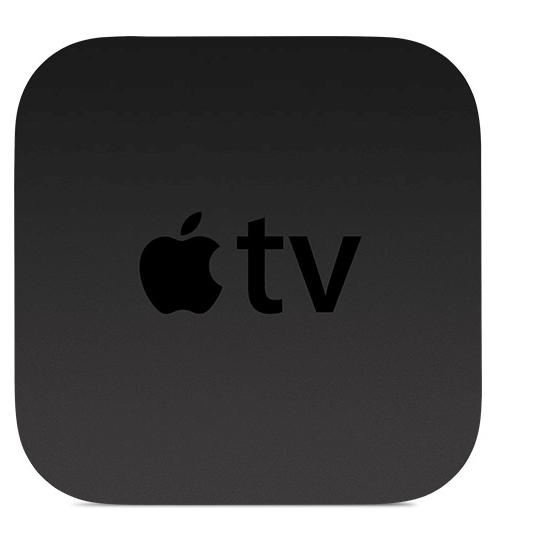
Apple TV รองรับ AirPlay ซึ่ง หมายความว่าคุณสามารถเชื่อมต่อ iPhone เข้ากับทีวีแบบไร้สายและสตรีมเนื้อหาเสียงและวิดีโอได้ เชื่อมต่อ iPhone และ Apple TV ของคุณเข้ากับเครือข่าย WiFi เดียวกันจากนั้นเชื่อมต่อกับ Apple TV ผ่าน ศูนย์กลางการควบคุม.
แอป DLNA
หากคุณมี Smart TV ที่รองรับ DLNA คุณสามารถเชื่อมต่อ iPhone / iPad ของคุณเข้ากับทีวีแบบไร้สายโดยใช้แอพ DLNA ที่เข้ากันได้ คุณสามารถติดตั้งแอป iOS ที่เข้ากันได้กับ DLNA สำหรับทีวีของคุณเช่น 8player Pro, TV Assist หรือ ArkMC แต่ตรวจสอบคำแนะนำในเว็บไซต์ของผู้พัฒนาแอป เกี่ยวกับวิธีใช้แอพกับทีวีของคุณ

อย่างไรก็ตามแอป DLNA บางแอปไม่รองรับ DRM ดังนั้นคุณอาจไม่สามารถ เล่นเนื้อหาที่มีการป้องกัน DRM จาก iTunes Store ได้
หากคุณมี Samsung TV คุณสามารถเชื่อมต่อ iPhone กับทีวีแบบไร้สายโดยใช้ แอป SmartView ฟรีหรือแอพ Mirror สำหรับ Samsung TV
ในการใช้ SmartView แอพกับ iPhone ของคุณดาวน์โหลดและติดตั้งแอพบน iPhone ของคุณและตรวจสอบให้แน่ใจว่าทั้ง iPhone และ Samsung TV ของคุณอยู่ในเครือข่าย WiFi เดียวกัน
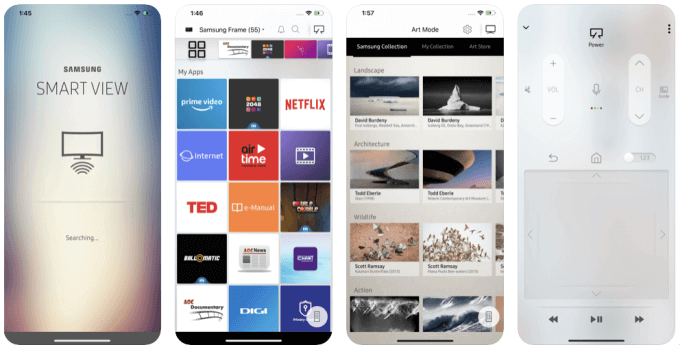
เปิดแอป Samsung SmartView บน iPhone ของคุณ ป้อนรหัสที่ปรากฏบนหน้าจอทีวีของคุณป้อน PIN จากนั้น iPhone ของคุณจะเชื่อมต่อกับทีวีของคุณโดยอัตโนมัติ
สตรีมแบบไม่ต้องใช้สายเคเบิล
HDMI อาจยังคงเป็นวิธีที่ดีที่สุดในการเชื่อมต่อโทรศัพท์ของคุณกับทีวี หากคุณไม่มีสาย HDMI วิธีการใด ๆ ที่เราระบุไว้ข้างต้นสามารถช่วยให้คุณบรรลุวัตถุประสงค์เดียวกันแบบไร้สายได้ หากคุณมีวิธีการอื่นที่ใช้เชื่อมต่อโทรศัพท์กับทีวีแบบไร้สายโปรดแจ้งให้เราทราบในความคิดเห็น